wii 谈Dol版, Wad版和Forwarder版的安装,使用和升级
WAD文件安装管理器——WAD Manager上手教程

WAD Manager是Wii最具实用价值的自制软件之一,由Waninkoko开发。
这款软件主要用于WAD文件的安装以及卸载,随着目前Wii破解的日渐成熟,现在大多数文件都需要利用到WAD Manager来安装。
比如IOS固件、自制软件频道版、WiiWare 游戏以及VC游戏等等。
本文为扩展性文章,阅读本教程前建议先学习如何使用自制软件。
参考教程:HBC频道 & 自制软件安装及使用1、安装有HBC频道的Wii主机2、用于Wii破解用的SD卡准备工作:首先,请各位先下载WAD Manager。
点我下载:WAD Manager下载完毕后解压缩,压缩包包含内容如下:apps文件夹(内含WAD Manager 1.5)wad文件夹(专门放置WAD文件的目录)通过之前的教程,相信各位应该明白apps文件夹的作用,这次教程提供各位下载的压缩包已经包含了WAD Manager 1.5版本的下载。
至于“WAD”文件夹,以后如果需要安装一些WiiWare游戏,IOS固件,就将这些WAD 文件放置于这个“WAD”目录即可。
WAD Manager使用教程(图片显示较慢,请稍等)首先当然是从HBC频道启动WAD Manager,各位可以参考下面的图文教程进行操作。
读取WAD Manager。
进入到软件界面后,不要修改任何设置,按A键。
不需要修改IOS,继续按A键。
继续按A键。
默认当然是读取Wii前面板的SD卡插槽了,继续按A键。
通过前面的选项确认后,我们现在来到WAD列表界面了,这个界面显示的都是SD卡根目录下的wad目录内的WAD文件。
在任意一个WAD文件上按A键,会提示安装或者卸载WAD,通过Wii遥控器手柄的十字键进行选择,默认是安装WAD。
安装WAD时显示的界面,根据容量不同,安装时间也不同。
安装完毕后,按任意键返回WAD文件列表界面。
除了可以安装WAD文件,还可以进行WAD文件卸载。
不过需要注意的是,卸载是需要源文件的。
DOL服务器安装步骤

DOL服务器安装步骤
1.准备两块320G以上硬盘(两块硬盘最好同型号同大小),一块为母盘,一块为DOL引导盘。
母盘分好区做好系统,DOL引导盘不动。
2.下载DOL985安装程序和DOS7.1境像文件,放在母盘的最后一个逻辑分区内,最后一个逻辑分区格式必须FAT32格式。
3.用母盘启动,按F8返回DOS操作界面。
进入GHOST,找到DOS7.1境像文件全盘恢复到DOL引导盘...自动重启..
4.重启时,改到DOL引导盘启动.
以下是服务器系统安装命令
在C盘根目录下修改分区属性:attrib config.sys -h -s -a –r
A.进入DOL 安装文件所在目录,执行INSTALL2.BAT。
B. 安装文件拷贝完毕, 会出现如下画面:
C.请输入最大用户数以及新的主机识别名称后按F9 执行安装成程序完成后会自动重启。
D.重启时,按ESC键返回到DOS操作界面,修改读写属性:path c:/ 回车edit run.bat 把里面的2r2w就改成1r1w,就是把两读两写改成一读一写。
如果是一读两写,两读一写,也
是一样的道理。
1r2w和2r1w 改完之后保存退出。
Alt+F,Alt+S,Alt+F,Alt+X.这些是组合快捷键。
E 保存完之后,会自动退到DOS操作界面,输入R回车后出现系统控制台管理员登录界
第一次登陆时,请输入超级管理员名称:root 默认口令:12345 (登入管理器后请及时修改密码)进入系统控制台。
Wii破解应用手把手一条龙完全教程

Wii破解应用手把手一条龙完全教程Wii破解应用手把手一条龙完全教程~绝对看懂会用转自A9-恋妖壶话说我想写这个教程想写很久了。
我当年对Wii的破解也是一头雾水。
什么是homebrew channel?什么是wad installer?那么多应用程序看来很多功能重复,到底需要什么?那么多wiiware和VC怎么装?怎么用Wii看视频?……等等等等。
于是开始学习,通过在论坛里的左问又问,通过自己的不停尝试,现在总算是明白一些了。
所以才想写这个教程。
因为不是高手,所以绝对不会像高手那样写的言简意赅让大家看到也完全看不懂。
我保证写的详细到你们烦,从而让每个人都看懂会用。
手把手嘛。
于是废话不说了,手把手正式开始。
开始前,大家必须弄明白一个根本问题-Wii破解的根源是哪里来的?没错,就是靠塞尔达黄昏公主的漏洞,这个谁都知道。
那么,这个所谓的漏洞到底是什么,是如何使用的呢?这点可能很多人就不晓得了,这个必须搞清楚。
大家还记得黄昏公主游戏一开始和林克在湖边搞基的那个大叔吧?漏洞就是和他有关。
大家一定知道应用漏洞需要读入专用存档,那么这个存档到底是什么呢?载入这个存档后,你就会看见那个大叔站在你面前,你控制林克走上前去按A和大叔说话进行表白,这个时候Wii 主机就会震撼于你们的禁断之恋,从而出现破绽,导致黑屏。
这个,就是一直在说TPHack,也就是漏洞。
黑屏后,Wii主机会自动运行你SD卡根目录下的boot.elf程序(或者是boot.dol。
请记住,一般来说,wii的应用程序就是elf和dol这两种后缀),这样一整套,就是所谓的使用漏洞运行自制程序了。
好了,现在大家就完全明白所谓的漏洞应用了。
boot.elf(dol)可以是任何程序。
比如,你想装wad的时候,将wad installer.elf改名为boot.elf,放入SD卡根目录,那么你和大叔表白后,Wii会自动运行这个程序,你就能进入安装WAD的界面;你想看视频的时候,将geexbox.elf改名为boot.elf,放入SD卡根目录,那么你和大叔表白后,Wii会自动运行这个程序,你就能进入视频播放界面……等等等等。
使用_SSH_安装_升级和迁移_WordPress_博客
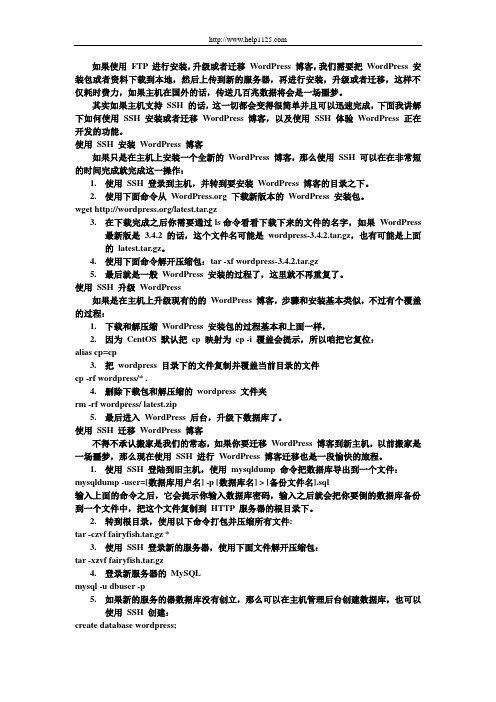
如果使用FTP 进行安装,升级或者迁移WordPress 博客,我们需要把WordPress 安装包或者资料下载到本地,然后上传到新的服务器,再进行安装,升级或者迁移,这样不仅耗时费力,如果主机在国外的话,传送几百兆数据将会是一场噩梦。
其实如果主机支持SSH 的话,这一切都会变得很简单并且可以迅速完成,下面我讲解下如何使用SSH 安装或者迁移WordPress 博客,以及使用SSH 体验WordPress 正在开发的功能。
使用SSH 安装WordPress 博客如果只是在主机上安装一个全新的WordPress 博客,那么使用SSH 可以在在非常短的时间完成就完成这一操作:1.使用SSH 登录到主机,并转到要安装WordPress 博客的目录之下。
2.使用下面命令从 下载新版本的WordPress 安装包。
wget /latest.tar.gz3.在下载完成之后你需要通过 ls 命令看看下载下来的文件的名字,如果WordPress最新版是 3.4.2 的话,这个文件名可能是wordpress-3.4.2.tar.gz,也有可能是上面的latest.tar.gz。
4.使用下面命令解开压缩包:tar -xf wordpress-3.4.2.tar.gz5.最后就是一般WordPress 安装的过程了,这里就不再重复了。
使用SSH 升级WordPress如果是在主机上升级现有的的WordPress 博客,步骤和安装基本类似,不过有个覆盖的过程:1.下载和解压缩WordPress 安装包的过程基本和上面一样,2.因为CentOS 默认把cp 映射为cp -i 覆盖会提示,所以咱把它复位:alias cp=cp3.把wordpress 目录下的文件复制并覆盖当前目录的文件cp -rf wordpress/* .4.删除下载包和解压缩的wordpress 文件夹rm -rf wordpress/ latest.zip5.最后进入WordPress 后台,升级下数据库了。
WII基础知识及应用和设置

WII基础知识及应用和设置一、什么是WII?WII是任天堂公司开发的一款家庭游戏机,其特点是通过体感控制器进行游戏操作,给玩家带来全新的游戏体验。
WII主机具有与电视连接的能力,并配备了包括WII遥控器、WII Nunchuk等控制器,玩家可以通过这些控制器进行游戏操作。
二、WII的基本功能1.游戏功能:WII主机支持各种类型的游戏,包括体育、冒险、音乐、益智等多种类别的游戏。
玩家可以通过WII遥控器的运动感应功能进行游戏操作,实现更加真实的游戏体验。
2.多媒体功能:WII主机还支持多媒体播放功能,可以用于播放电影、音乐和照片等多种媒体文件。
通过WII主机连接到电视,可以享受高清画质的媒体内容。
3.网络功能:WII主机可以通过网络连接到互联网,玩家可以下载游戏、浏览网页、与其他玩家进行网络游戏等。
4.健身功能:WII主机还配备了WII健身板,可以用于进行各种健身运动,如有氧运动、瑜伽等。
通过WII健身板进行训练,可以起到锻炼身体、增强体力的作用。
三、WII的控制器介绍1.WII遥控器:WII遥控器是WII主机的核心控制器,通过内置的运动感应技术,可以感知玩家的运动姿势和动作,并将其转化为游戏操作。
WII遥控器上还配有按钮和摇杆等控制元素,用于进行游戏中的各种操作。
2.WII Nunchuk:WII Nunchuk是一款配件控制器,常用于搭配WII遥控器一起使用。
WII Nunchuk配有摇杆和几个功能按钮,可以提供更丰富的游戏操作选项。
3.其他控制器:除了WII遥控器和WII Nunchuk外,WII还支持其他控制器的使用,如WII手柄、WII平衡板等,这些控制器可以根据不同的游戏需求来选择使用。
四、WII的设置和使用1.连接电视:将WII主机通过AV线或HDMI线连接到电视上,确保图像和声音正常显示。
2.配置遥控器:按照WII主机的说明书,将WII遥控器和WII Nunchuk与主机进行配对。
WII软改完全新手教程系列之硬盘教程
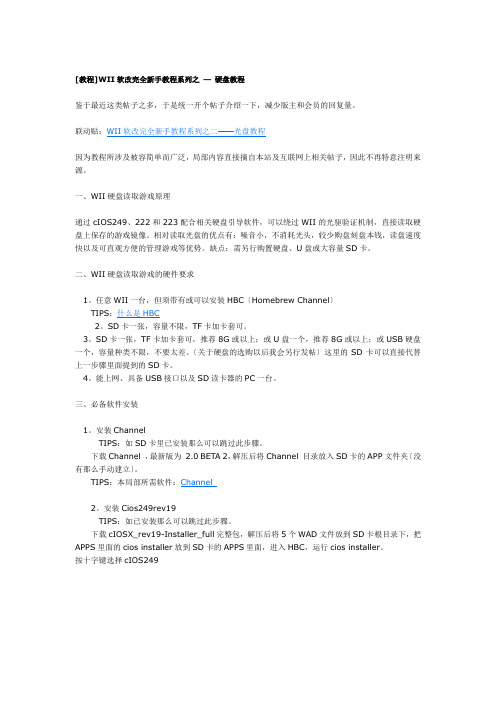
[教程]WII软改完全新手教程系列之—硬盘教程鉴于最近这类帖子之多,于是统一开个帖子介绍一下,减少版主和会员的回复量。
因为教程所涉及被容简单而广泛,局部内容直接摘自本站及互联网上相关帖子,因此不再特意注明来源。
一、WII硬盘读取游戏原理通过cIOS249、222和223配合相关硬盘引导软件,可以绕过WII的光驱验证机制,直接读取硬盘上保存的游戏镜像。
相对读取光盘的优点有:噪音小,不消耗光头,较少购盘刻盘本钱,读盘速度快以及可直观方便的管理游戏等优势。
缺点:需另行购置硬盘、U盘或大容量SD卡。
二、WII硬盘读取游戏的硬件要求1。
任意WII一台,但须带有或可以安装HBC〔Homebrew Channel〕2。
SD卡一张,容量不限,TF卡加卡套可。
3。
SD卡一张,TF卡加卡套可,推荐8G或以上;或U盘一个,推荐8G或以上;或USB硬盘一个,容量种类不限,不要太差。
〔关于硬盘的选购以后我会另行发帖〕这里的SD卡可以直接代替上一步骤里面提到的SD卡。
4。
能上网、具备USB接口以及SD读卡器的PC一台。
三、必备软件安装1。
安装ChannelTIPS:如SD卡里已安装那么可以跳过此步骤。
下载Channel ,最新版为2.0 BETA 2,解压后将Channel 目录放入SD卡的APP文件夹〔没有那么手动建立〕。
2。
安装Cios249rev19TIPS:如已安装那么可以跳过此步骤。
下载cIOSX_rev19-Installer_full完整包,解压后将5个WAD文件放到SD卡根目录下,把APPS里面的cios installer放到SD卡的APPS里面,进入HBC,运行cios installer。
按十字键选择cIOS249选好按A,接下来选那么即将被安装为cIOS249的IOS。
玩MH3建议选37,其他情况建议选38。
当然另外的IOS完全也可以选。
然后安装完自动返回HBC。
TIPS:本局部所需软件:cIOSX_rev19-InstallerTIPS:第二步选择的IOS37/38等与IOS249的关系?这里的IOS37/38被作为IOS249安装,当然,通过cIOSX_rev19-Installer,其他IOS也可以作为IOS249而安装。
Novell网服务器安装技巧

Novell网服务器安装技巧
王东辉
【期刊名称】《电脑编程技巧与维护》
【年(卷),期】1994(000)009
【摘要】目前,随着Novell公司网络技术的发展和完善,安装Novell网的单位越来越多,而安装最普遍的是NetWare 386 V3.1版。
NetWare 386 V3.1是从NetWare 386 3.0升级而来。
它不仅提供了更强的功能和完全开放的体系,在安装上实现了菜单化和结构化,更加方便、可靠。
关于如何安装,手册已给出具体步骤,在此,笔者仅结合实践谈谈在安装中的一些体会。
1.如果您想首先使用DOS启动您的文件服务器以保证它可作为独立的计算机使用,那么在产生DOS分区后若是第一次安装NetWare系统,一定要保留一部分硬盘为非
【总页数】1页(P71-71)
【作者】王东辉
【作者单位】
【正文语种】中文
【中图分类】TP393.05
【相关文献】
1.在Novell网络服务器上安装两种版本的UCDOS汉字系统 [J], 陈铭枢
2.NOVELL网络服务器的安装 [J], 黄洪强
3.NOVELL网络服务器的安装 [J], 罗义良
4.NOVELL网络服务器双网卡的安装 [J], 潘应晖
5.Novell网服务器安装技巧 [J], 王东辉
因版权原因,仅展示原文概要,查看原文内容请购买。
港湾 HammerView 网管软件安装手册

HammerView网管软件安装手册(Windows版)港湾网络有限公司北京市海淀区西三环北路21号久凌大厦邮编:100089电话:010-******** 010-********传真:010-******** 010-********E-mail:****************************目录HammerView网管软件简介 (3)一、安装之前 (3)二、安装过程 (3)三、卸载 (6)四、从此版本升级到高版本 (7)五、从低版本升级到此版本 (7)1、获取升级脚本 (8)2、将相关文件拷贝到目标路径下 (8)HammerView网管软件简介港湾网络有限公司推出的软件产品HammerView是定位在网元级别的网管软件,提供了港湾全产品线网络设备的管理功能。
虽然作为网元级别的软件产品,但HammerView也实现了“设备管理中心”,实现部分网络级管理的功能,具备管理中小型网络的能力。
一、安装之前请在安装HammerView之前,先确认计算机中安装的操作系统为Windows 2000/XP系列,当前的安装程序只支持这两种类型的操作系统,如果不是,请先安装相应的操作系统之后再安装HammerView。
HammerView基于JA V A技术,支持跨操作系统平台的应用,无需任何修改即可运行在Microsoft Windows2000,HP-UX、Solaris等多种操作系统。
二、安装过程根据安装的是Server版或Client版,双击执行相应的setup.exe安装文件,就可进入HammerView安装程序界面。
单击“Next”按钮继续单击“Yes”按钮继续单击“Finish”按钮完成安装。
重启计算机后,就可以从开始菜单启动HammerView了三、卸载根据需要卸载的是Server版或Client版,双击执行相应的setup.exe安装文件,就可进入HammerView卸载程序界面。
选择Remove,然后单击“Next”按钮继续单击“是”按钮单击“Finish”按钮,完成卸载。
- 1、下载文档前请自行甄别文档内容的完整性,平台不提供额外的编辑、内容补充、找答案等附加服务。
- 2、"仅部分预览"的文档,不可在线预览部分如存在完整性等问题,可反馈申请退款(可完整预览的文档不适用该条件!)。
- 3、如文档侵犯您的权益,请联系客服反馈,我们会尽快为您处理(人工客服工作时间:9:00-18:30)。
给新人扫盲- 谈Dol版, Wad版和Forwarder版的安装,使用和升级; 新增Wad的删除和傻瓜包
想必大家在Wii区下载自制软件时,都会见到以下3个名词“Dol版, Wad版和 Forwarder版”,到底他们各自的用法有什么区别和有什么优缺点呢?我在这里就为新人们浅略讲一下。
我以K大的NeoGamma为例来讲吧,请见下图:
先讲Dol版的:
下载后您会见到一个NeoGamma的文件夹,里面有3个文件:
boot.dol, icon.png 和 meta.xml 。
(boot.dol为主程序, icon.png是图标, meta.xml是介绍, 图和介绍可有可无)
要想运行这个Dol版软件,您就需要将整个NeoGamma文件夹复制到SD 卡的Apps文件夹里面。
复制后SD卡的目录结构如下:
SD卡 - Apps文件夹 - NeoGamma文件夹(内含那3个文件)
OK,进入Homebrew Channel(HBC)后你就会看到NeoGamma的图标了,点击它即可运行。
以后你要升级软件的话,只需将新版的boot.dol覆盖掉你SD卡内的旧文件即完成升级。
优点:无需安装,升降级方便,只需复制相关文件即可完成升降级,而且不会占用Wii内存;
缺点:启动时必须先进入HBC, 麻烦一点。
再讲Wad版,Wad版也叫做Channel版。
下载后你会看到就一个Wad文件: NeoGamma R8 Beta 15 - NGR8.wad , 这个Wad文件是需要安装的,安装的工具就是Wad Manager(WM) 或Channel File Manager (CFM),
将Wad文件放入SD卡根目录下的Wad文件夹,然后通过HBC打开WM或CFM安装那个Wad文件即可。
完成后你就会在开机后的频道界面看到NeoGamma的频道,直接点击即可运行,这也是他叫Channel版的原因。
想要升级软件,那就需要用回WM或CFM安装新版的Wad文件,安装后会直接覆盖旧文件的。
优点:启动方便,在频道界面即可启动;
缺点:升降级须通过WM或CFM来安装,而且会占用Wii内存。
(另外,有人问装了Wad版的进Wii内存了,那是否可以脱离SD卡了呢?答案是不一定。
有些软件启动时是会自动在SD卡里面生成一个文件夹,里面带个设置文件的。
如果你拿走了SD卡,它启动时找不到这个文件,一样是启动不了)
最后轮到Forwarder版了
(应该是新人们最想知道的了)
Forwarder - 传送器,顾名思义,它就是一个快捷方式,跟Windows桌面的快捷方式性质一样。
Forwarder版的也是一个Wad文件,也同样需要用WM或CFM安装,
安装后频道界面也会有一个图标,但他需要SD卡里在他的指定位置有相应的boot.dol。
就拿NeoGamma来说,软件包里有个Path.txt文件,里面显示
"sd:/apps/NeoGamma/boot.dol",
那就代表他需要调用放在 sd:/apps/NeoGamma 里的 boot.dol 文件,也就是Dol版的那个boot.dol了。
如果它没见到这个boot.dol就会启动失败。
每个软件Forwarder版的指定路径都不一样,请细看软件的说明文件。
另外也不是每个自制软件都有Forwarder版,但热门软件一般都有。
现在一些新的自制软件可以将boot.dol文件放到移动硬盘里面的(包括设置文件和游戏封面等),那样就可以脱离SD卡了,大家有时间可以研究一下。
当需要升/降级软件时,只需简单替换boot.dol文件即可。
Forwarder版的优点:启动方便,升级简单,占用较少内存。
缺点:暂未发现[/hide]
从上文中大家应该可以发现我是偏向于使用Forwarder版,没错,的确如此,
Forwarder集多个优点于一身,我是最喜欢用的。
又有人问,Forwarder版和Wad版是否可以同时安装,那就要看看他们的4字ID是否相同了。
如NeoGamma,他的Forwarder版和Wad版的ID都是NGR8 (文件名就有这个ID号),那就代表不能共存了。
我尝试过安装,会出现-1035错误。
(大家可以试试K大的建议用新版的Wad Manager 1.5 来安装,应该就可以了)
见到有新人说不懂如何删除Wad,我也来讲讲。
Wad的删除(包括频道、Forwarder和Wiiware的Wad)一共有3种方法:方法一,点击频道界面左下角的Wii圆圈图标,进 "Data Management" ,再进 "Channels" ,之后所有的频道都列在那里了,你想删哪个就删哪个。
这是最简单的方法,但会留有手尾 - Wii内存里会留下一个Ticket文件,不理会也OK。
方法二,将你原先安装的那个Wad文件复制到SD卡的Wad文件夹里,之后进入CFM或WM删除,CFM是按(-)减号删除,WM是按A键。
但如果你找不到原先安装的那个Wad文件,那就没办法了。
方法三,高级一点的,进入CFM, 按左右方向键选择 "Wii Nand" 进入,再进 "Installed Channel Titles",然后根据频道的4字ID来删除即可,但小心不要删错了(AnyTitle Deleter也带有同样功能)。
如果不知道ID对应的频道,上Google搜索那个ID即可查到(Wad的文件名一般都带有ID的)。
这里顺带说个很多新人不知道的Wii"秘技":在开机后的频道界面,我们只要将手柄的AB键一起按下,就可以将某个频道抓起并拖动到其他的空格或页面!如果你有些频道多出来又不想费事去删了它,那你就可以将它拉到最后一页隐藏起来,眼不见为净!
我也将我自己的SD卡资料上传上来,可以说是傻瓜包吧,给新人参考和了解一下目录结构和相关文件夹的用法(里面包含以下工具和自制软件:Wiiflow, CFG, GX, Softchip, NeoGamma, CFM, WM, Wiixplorer, Wad Creator, AnyTitle Lister/Deleter 等。
下好后覆盖进你的SD卡,进入HBC即可使用。
):SD CARD.rar (407 Bytes)
最后说几点忠告,新人请牢记:
1. Wii不是电脑,不是PSP,别有事没事总想着升降级, 格式化和装卸IOS,
在你要对Wii动手前请务必细看所有的相关帖子和教程,确保万无一失才动手。
2.当机器出现死机状况时,切记不可直接拔电源,这样做很容易烧主板的。
正确做法是按住Power键不放直到机器关机(变红灯),稍等一会儿再重开机。
3.机器内所有的IOS和SystemMenu只能作覆盖安装,一定不能删除,特别是IOS60, IOS70和SystemMenu!!
4.现在的韩版机严禁上网升级,哪个不听话的如果出现003错误,就请他提着砖机去JS处换主板吧。
破解后的Wii是个很复杂很脆弱的东西,稍有不慎即变砖,请大家手下留情!
希望此贴对各新人有所帮助和裨益。
